利用PS画笔制作简单的手写书画文字效果
来源:网络收集 点击: 时间:2024-08-08【导读】:
在生活中,不管从事什么方面,我们偶尔会遇到一些小问题,小编也是通过不断的学习及及努力,来给大家解决一些小‘难题’,今天给大家说一说 ‘利用PS画笔制作简单的手写书画文字效果’工具/原料more电脑:戴尔Vostro 7580软件:Adobe Photoshop CC 2018方法/步骤1/4分步阅读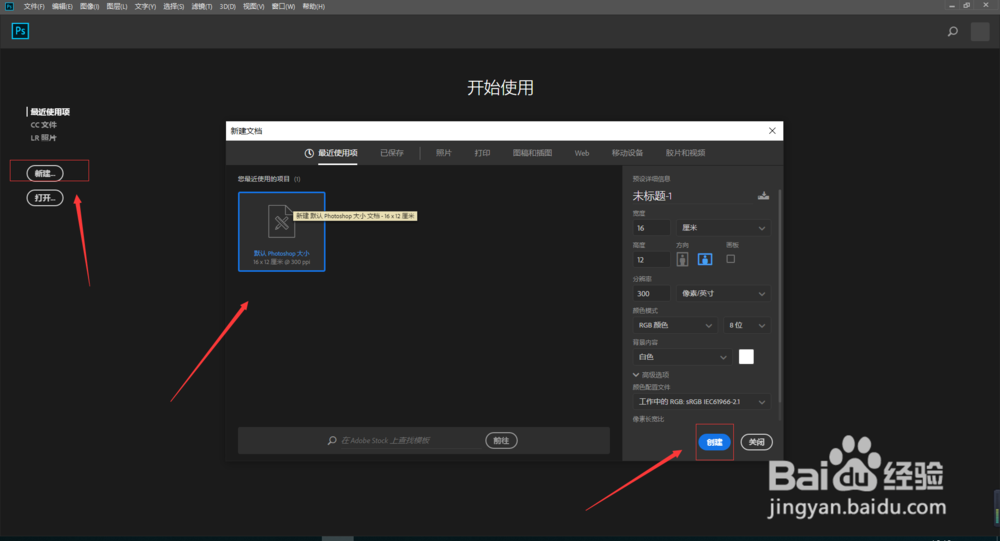 2/4
2/4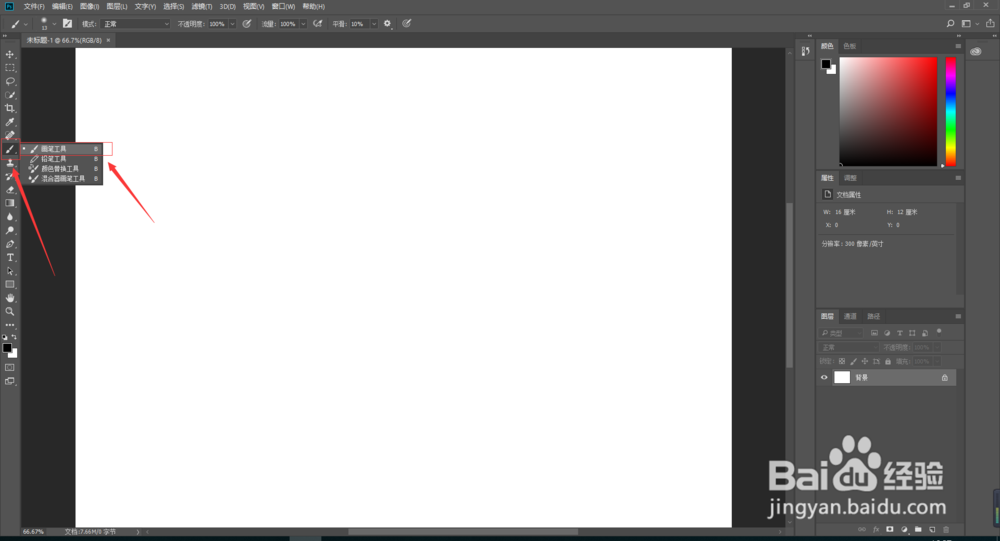 3/4
3/4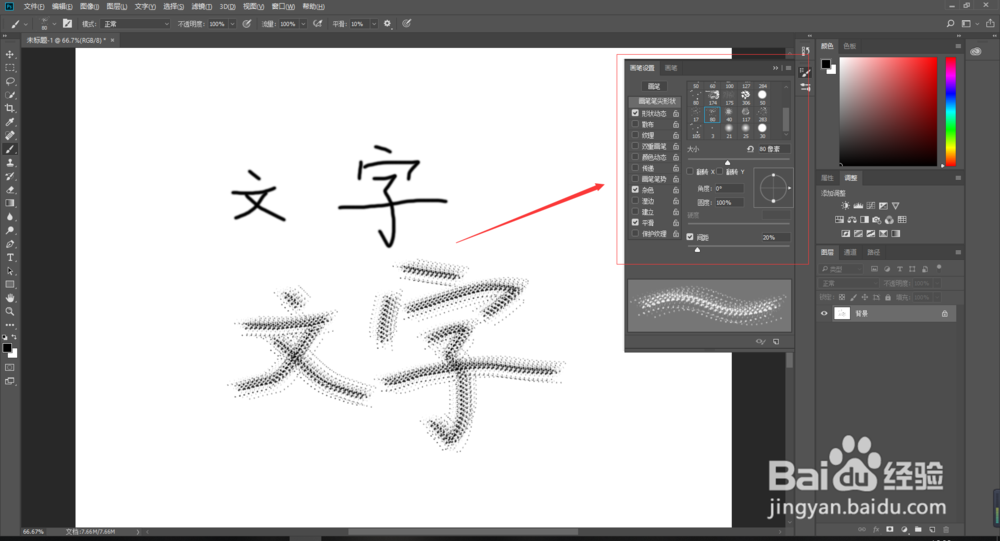 4/4
4/4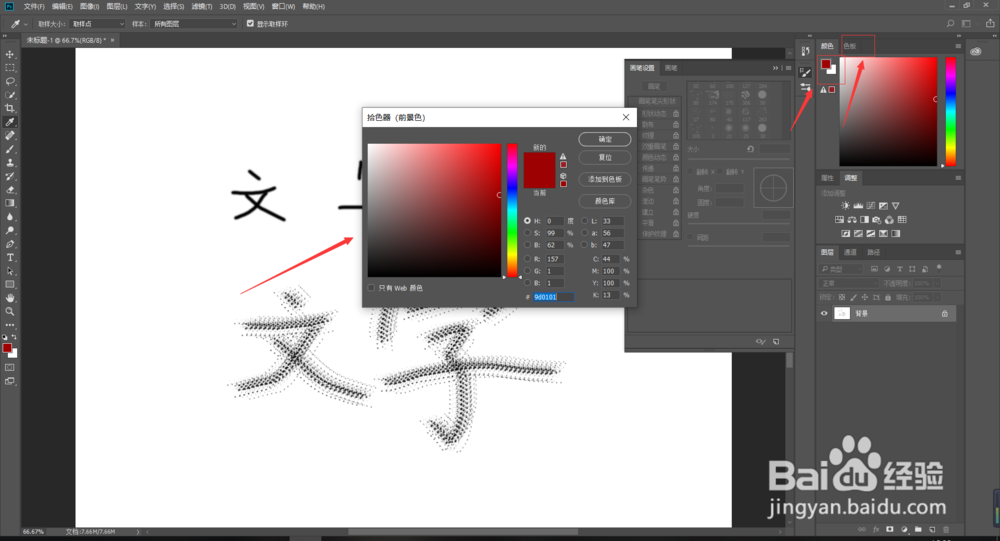 总结1/1
总结1/1
首先在电脑中找到并且打开ps软件,点击新建文件,根据自己的意愿调整好想要的规格的文件后,点击创建。
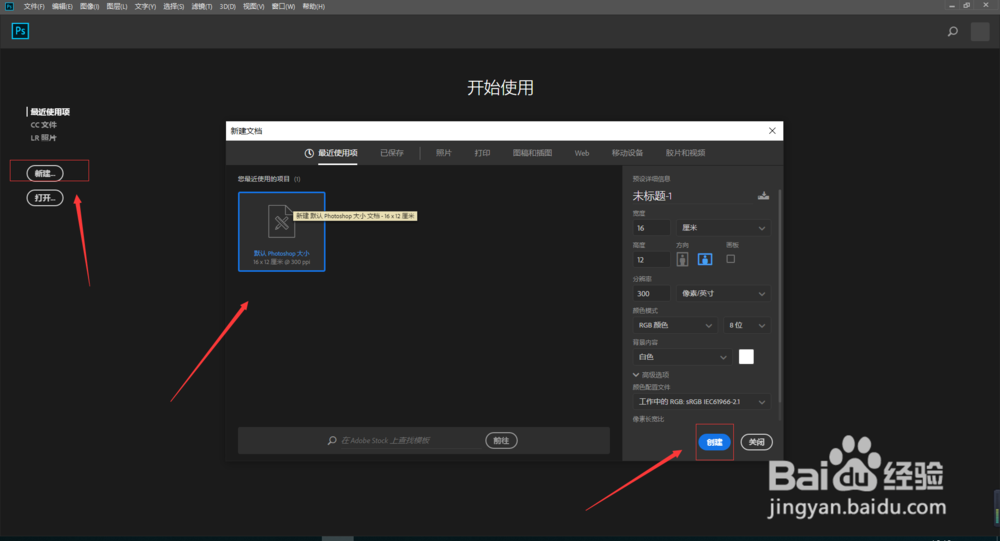 2/4
2/4然后在左边工具栏目找到画笔工具,点击鼠标右键选择一个画笔工具,在空白文件上写上自己想要的文字。
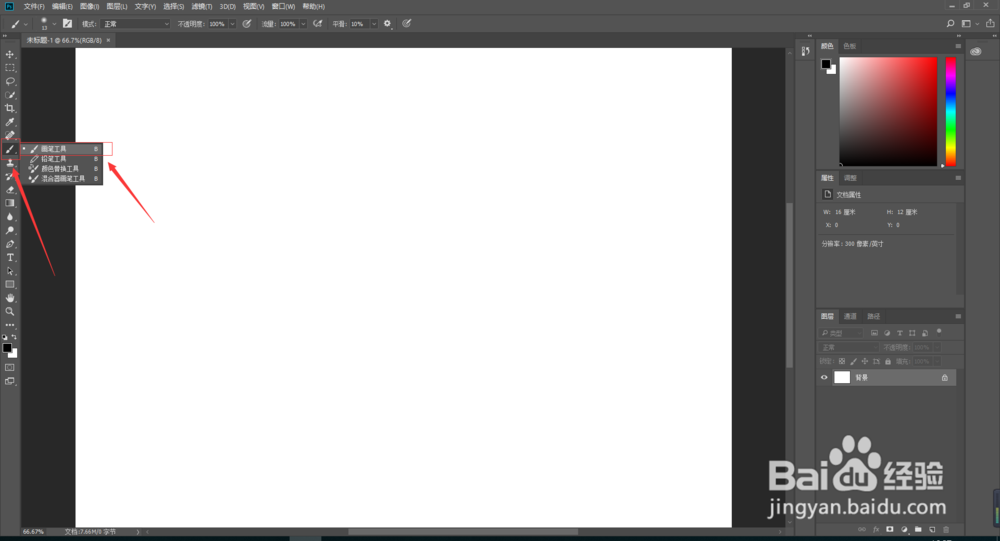 3/4
3/4接下来在右边根据图示找到图示图标,点击图标后,进行对字体形状,字体大小,样式的调整。
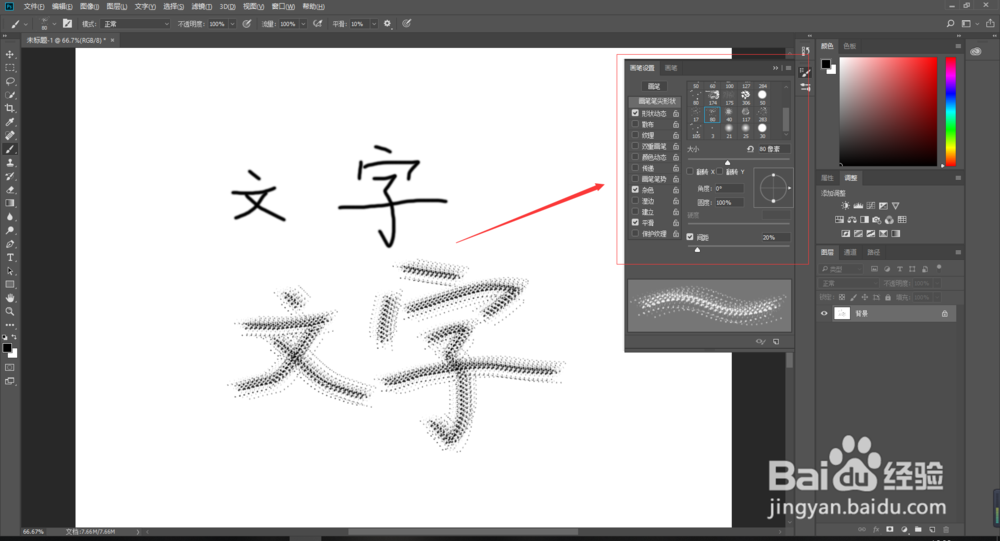 4/4
4/4最后在右上侧找到颜色面板,选择自己喜欢的颜色,同时也可换成色板挑选自己想换的颜色。
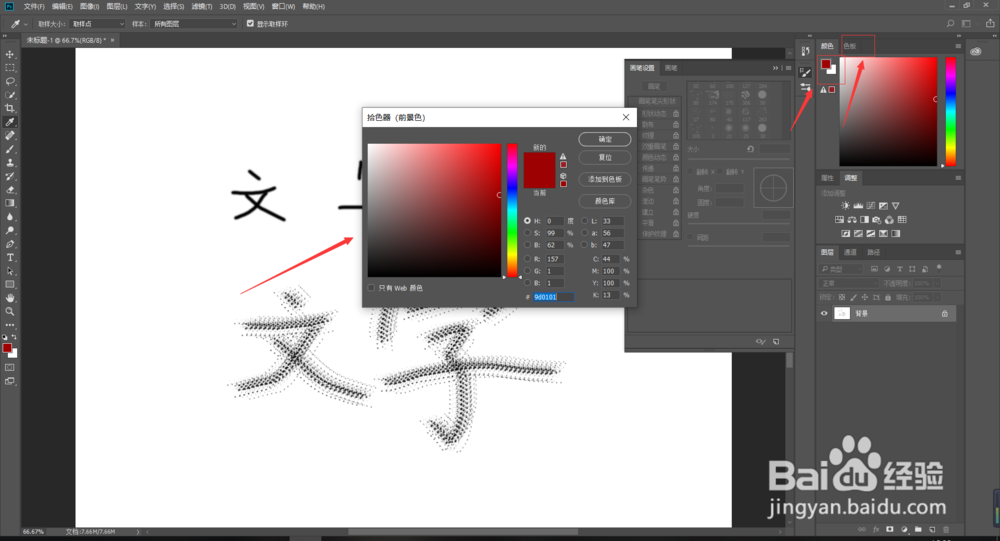 总结1/1
总结1/1打开ps创建一个新的文件;
找到画笔工具在空白文件上写字;
在右侧找到颜色对字体进行上色。
注意事项写字过程中不能着急
版权声明:
1、本文系转载,版权归原作者所有,旨在传递信息,不代表看本站的观点和立场。
2、本站仅提供信息发布平台,不承担相关法律责任。
3、若侵犯您的版权或隐私,请联系本站管理员删除。
4、文章链接:http://www.1haoku.cn/art_1089721.html
上一篇:螺丝锈死拧不下来怎么办
下一篇:烤箱加热剩菜的办法
 订阅
订阅